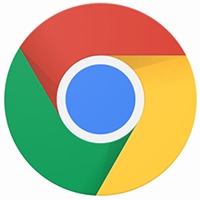今天小编带来了Google浏览器设置后台同步行为方法,想知道怎么做的小伙伴来看看接下来的这篇文章吧,相信一定会帮到你们的。
Google浏览器怎么设置后台同步行为?Google浏览器设置后台同步行为方法
1、首先点击“Google”;
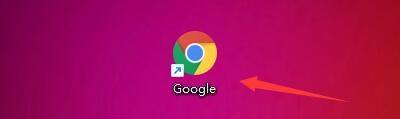
2、然后在“Google”窗口中,点击“菜单”;
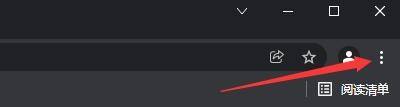
3、在弹出下拉栏中,点击“设置”;

4、接着在“设置”窗口中,点击“安全和隐私设置”;

5、在弹出窗口中,点击“网站设置”;

6、在“网站设置”窗口中,点击“后台同步”;

7、最后,根据使用选中同步行为,如:选中“最近关闭的网站可以完成数据接收发操作”。
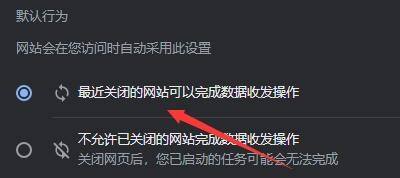
希望此教程能帮到大家!更多教程请关注华军下载!